辽师大版七年级上册信息技术教案 2.1走进表格新世界—创建工作表
文档属性
| 名称 | 辽师大版七年级上册信息技术教案 2.1走进表格新世界—创建工作表 | 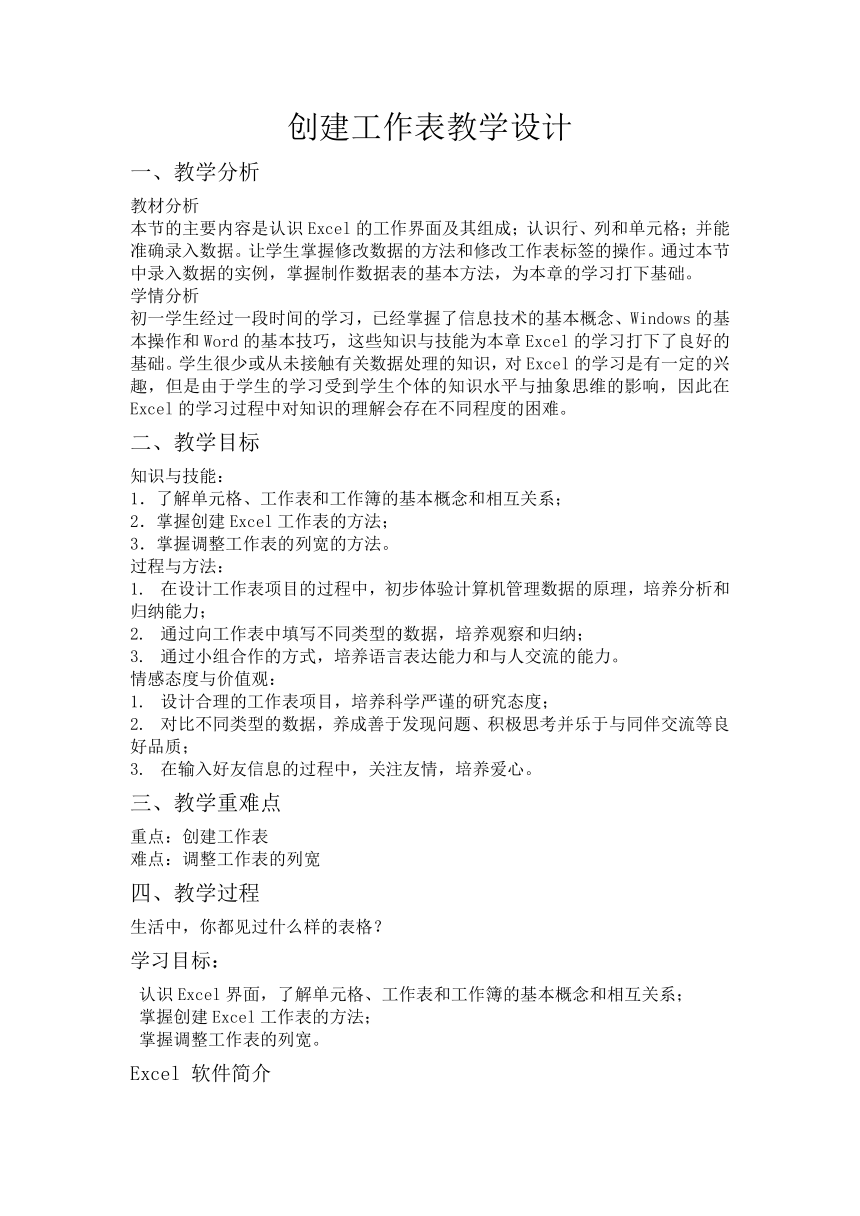 | |
| 格式 | doc | ||
| 文件大小 | 110.5KB | ||
| 资源类型 | 教案 | ||
| 版本资源 | 通用版 | ||
| 科目 | 信息技术(信息科技) | ||
| 更新时间 | 2020-08-28 21:33:28 | ||
图片预览
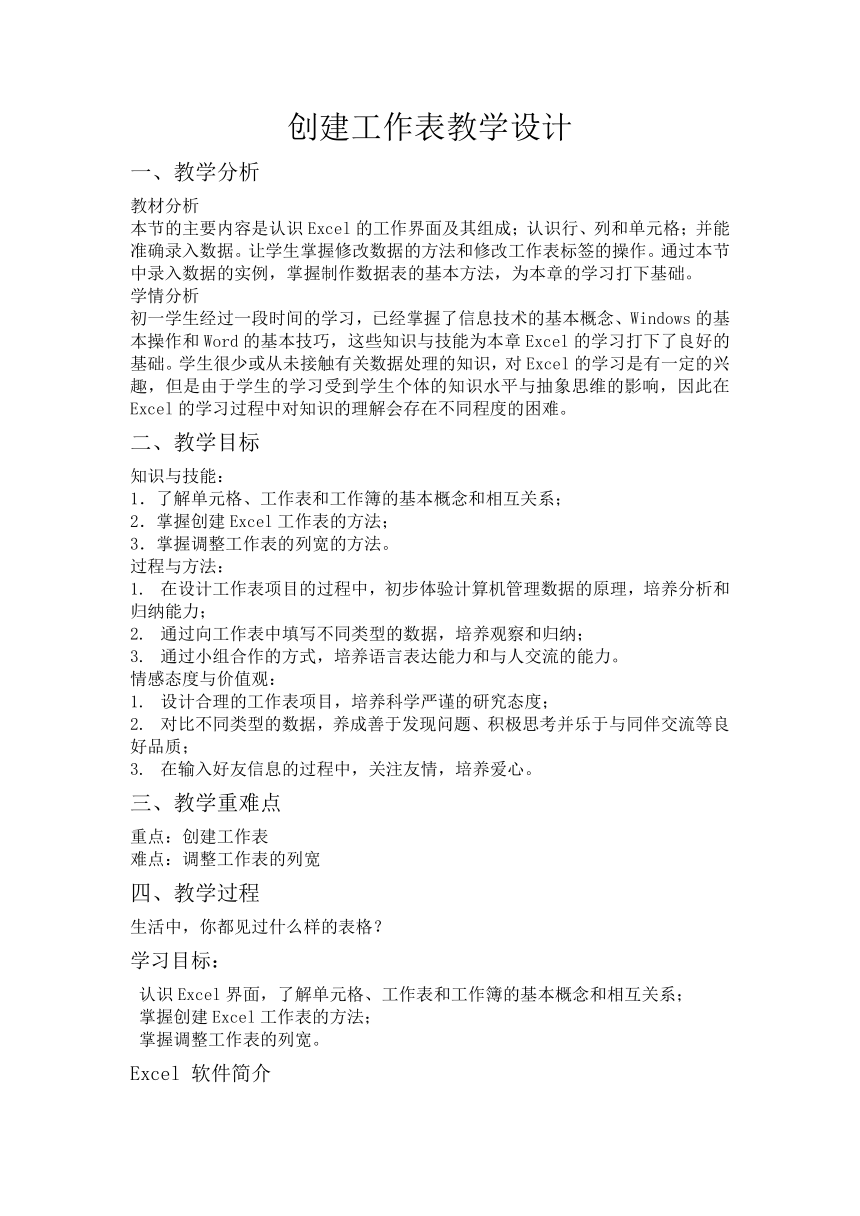
文档简介
创建工作表教学设计
一、教学分析
教材分析
本节的主要内容是认识Excel的工作界面及其组成;认识行、列和单元格;并能准确录入数据。让学生掌握修改数据的方法和修改工作表标签的操作。通过本节中录入数据的实例,掌握制作数据表的基本方法,为本章的学习打下基础。
学情分析
初一学生经过一段时间的学习,已经掌握了信息技术的基本概念、Windows的基本操作和Word的基本技巧,这些知识与技能为本章Excel的学习打下了良好的基础。学生很少或从未接触有关数据处理的知识,对Excel的学习是有一定的兴趣,但是由于学生的学习受到学生个体的知识水平与抽象思维的影响,因此在Excel的学习过程中对知识的理解会存在不同程度的困难。
二、教学目标
知识与技能:
1.了解单元格、工作表和工作簿的基本概念和相互关系;
2.掌握创建Excel工作表的方法;
3.掌握调整工作表的列宽的方法。
过程与方法:
1. 在设计工作表项目的过程中,初步体验计算机管理数据的原理,培养分析和归纳能力;
2. 通过向工作表中填写不同类型的数据,培养观察和归纳;
3. 通过小组合作的方式,培养语言表达能力和与人交流的能力。
情感态度与价值观:
1. 设计合理的工作表项目,培养科学严谨的研究态度;
2. 对比不同类型的数据,养成善于发现问题、积极思考并乐于与同伴交流等良好品质;
3. 在输入好友信息的过程中,关注友情,培养爱心。
三、教学重难点
重点:创建工作表
难点:调整工作表的列宽
四、教学过程
生活中,你都见过什么样的表格?
学习目标:
认识Excel界面,了解单元格、工作表和工作簿的基本概念和相互关系;
掌握创建Excel工作表的方法;
掌握调整工作表的列宽。
Excel 软件简介
Excel是微软公司出品的 Office系列办公软件中的一个重要组件。作为电子表格软件,它将创建表格的简易性、处理数据的方便性都提升到了一个新的境界。如今,Excel已经成为人们管理财务、统计数据、绘制各种专业化表格的得力助手。
Excel有许多版本,如:Excel 97、 Excel 2000、 Excel 2003、 Excel 2007、Excel2010等
大家一起来回顾一下Word的界面!
认识Excel界面
编辑栏:
名称框:显示活动单元格的地址。
工具按钮(三个按钮)“取消”、“输入”、“编辑公式fx”
数据编辑区:用于编辑公式。
基本概念
1.工作簿
工作簿是Excel中用来储存并处理工作数据的文件。默认情况下,一个工作簿包含三个工作表。
2.工作表
工作表是显示在工作簿窗口中的表格。Excel的工作表由一个个长方格组成,工作表的整体就是一个二维表格。
3.单元格
工作表中的每一个长方格就是一个单元格,它是Excel中最小的单位。单元格都是由列标和行号唯一确定的,工作表区域上方的字母A、B、C等就是列标,而左侧的数字1、2、3等就是行号。当鼠标定在单元格上时,子名称框中就会显示这个单元格的地址。在单元格里能输入字符、数值或日期等信息。单元格的大小可以任意改变。
4.活动单元格
当前被选中的单元格,即为活动单元格,被选中时该单元格的边框变粗,此时,可以对该单元格进行编辑等操作。
工作簿、工作表和单元格的关系
单元格是存储数据的 ,而工作表由多个 构成,工作簿又由多张 构成。
工作簿、工作表和单元格是Excel中制作表格的基本场所,它们之间是 的关系。
它们之间的关系如下图所示。
我们已经认识了Excel,接下来就让我们一起来创建一个好友联系表吧!
1.打开Excel应用程序
2.分析“好友联系表”需要的项目
3.输入好友的信息,制作一个属于你的好友联系表
保存
在工作表中,输入完数据后,就应该保存数据了:
可以单击保存工具
也可以如下图,单击“文件”,选择“保存”,并用左键单击:
出现下页的“保存”对话框,
调整列宽
1.将鼠标移动到列标C和列标D之间,鼠标变成带有双箭头的十字架形状;
2.按住鼠标左键,向右拖动鼠标,将C列拉宽,使得C列的信息能完整显示出来,如图所示
展示作品
关闭软件
小结
认识Excel界面;
了解单元格、工作表和工作簿的基本概念和相互关系;
掌握创建Excel工作表的方法;
掌握调整工作表的列宽;
保存和关闭应用程序。
作业
你对于自己小组的好友联系表,又有了那些修改建议?请与小伙伴研讨后,一起改进作品吧!
一、教学分析
教材分析
本节的主要内容是认识Excel的工作界面及其组成;认识行、列和单元格;并能准确录入数据。让学生掌握修改数据的方法和修改工作表标签的操作。通过本节中录入数据的实例,掌握制作数据表的基本方法,为本章的学习打下基础。
学情分析
初一学生经过一段时间的学习,已经掌握了信息技术的基本概念、Windows的基本操作和Word的基本技巧,这些知识与技能为本章Excel的学习打下了良好的基础。学生很少或从未接触有关数据处理的知识,对Excel的学习是有一定的兴趣,但是由于学生的学习受到学生个体的知识水平与抽象思维的影响,因此在Excel的学习过程中对知识的理解会存在不同程度的困难。
二、教学目标
知识与技能:
1.了解单元格、工作表和工作簿的基本概念和相互关系;
2.掌握创建Excel工作表的方法;
3.掌握调整工作表的列宽的方法。
过程与方法:
1. 在设计工作表项目的过程中,初步体验计算机管理数据的原理,培养分析和归纳能力;
2. 通过向工作表中填写不同类型的数据,培养观察和归纳;
3. 通过小组合作的方式,培养语言表达能力和与人交流的能力。
情感态度与价值观:
1. 设计合理的工作表项目,培养科学严谨的研究态度;
2. 对比不同类型的数据,养成善于发现问题、积极思考并乐于与同伴交流等良好品质;
3. 在输入好友信息的过程中,关注友情,培养爱心。
三、教学重难点
重点:创建工作表
难点:调整工作表的列宽
四、教学过程
生活中,你都见过什么样的表格?
学习目标:
认识Excel界面,了解单元格、工作表和工作簿的基本概念和相互关系;
掌握创建Excel工作表的方法;
掌握调整工作表的列宽。
Excel 软件简介
Excel是微软公司出品的 Office系列办公软件中的一个重要组件。作为电子表格软件,它将创建表格的简易性、处理数据的方便性都提升到了一个新的境界。如今,Excel已经成为人们管理财务、统计数据、绘制各种专业化表格的得力助手。
Excel有许多版本,如:Excel 97、 Excel 2000、 Excel 2003、 Excel 2007、Excel2010等
大家一起来回顾一下Word的界面!
认识Excel界面
编辑栏:
名称框:显示活动单元格的地址。
工具按钮(三个按钮)“取消”、“输入”、“编辑公式fx”
数据编辑区:用于编辑公式。
基本概念
1.工作簿
工作簿是Excel中用来储存并处理工作数据的文件。默认情况下,一个工作簿包含三个工作表。
2.工作表
工作表是显示在工作簿窗口中的表格。Excel的工作表由一个个长方格组成,工作表的整体就是一个二维表格。
3.单元格
工作表中的每一个长方格就是一个单元格,它是Excel中最小的单位。单元格都是由列标和行号唯一确定的,工作表区域上方的字母A、B、C等就是列标,而左侧的数字1、2、3等就是行号。当鼠标定在单元格上时,子名称框中就会显示这个单元格的地址。在单元格里能输入字符、数值或日期等信息。单元格的大小可以任意改变。
4.活动单元格
当前被选中的单元格,即为活动单元格,被选中时该单元格的边框变粗,此时,可以对该单元格进行编辑等操作。
工作簿、工作表和单元格的关系
单元格是存储数据的 ,而工作表由多个 构成,工作簿又由多张 构成。
工作簿、工作表和单元格是Excel中制作表格的基本场所,它们之间是 的关系。
它们之间的关系如下图所示。
我们已经认识了Excel,接下来就让我们一起来创建一个好友联系表吧!
1.打开Excel应用程序
2.分析“好友联系表”需要的项目
3.输入好友的信息,制作一个属于你的好友联系表
保存
在工作表中,输入完数据后,就应该保存数据了:
可以单击保存工具
也可以如下图,单击“文件”,选择“保存”,并用左键单击:
出现下页的“保存”对话框,
调整列宽
1.将鼠标移动到列标C和列标D之间,鼠标变成带有双箭头的十字架形状;
2.按住鼠标左键,向右拖动鼠标,将C列拉宽,使得C列的信息能完整显示出来,如图所示
展示作品
关闭软件
小结
认识Excel界面;
了解单元格、工作表和工作簿的基本概念和相互关系;
掌握创建Excel工作表的方法;
掌握调整工作表的列宽;
保存和关闭应用程序。
作业
你对于自己小组的好友联系表,又有了那些修改建议?请与小伙伴研讨后,一起改进作品吧!
同课章节目录
